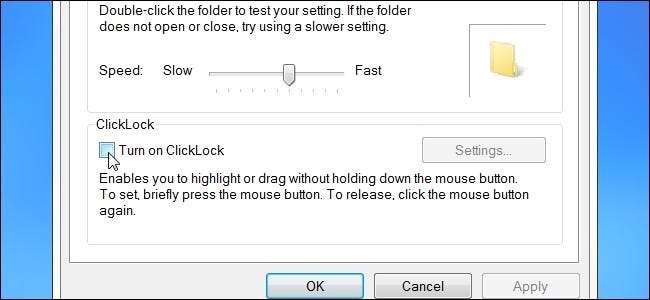
Efectuarea unei mișcări standard de glisare și fixare cu mouse-ul sau track pad-ul nu este greu de realizat în mod normal, dar dacă vă recuperați după o vătămare, atunci unele activități sau mișcări pot fi problematice și dureroase. Având în vedere acest lucru, postarea de astăzi a SuperUser Q&A este pregătită pentru a ajuta un cititor care suferă.
Sesiunea de Întrebări și Răspunsuri de astăzi ne vine prin amabilitatea SuperUser - o subdiviziune a Stack Exchange, un grup de site-uri web de întrebări și răspunsuri bazat pe comunitate.
Intrebarea
Cititorul SuperUser Jason S vrea să știe cum să emule drag and drop fără a ține apăsat butonul mouse-ului:
În prezent, mă recuperez după o leziune a spatelui superior și constat că acțiunea de tragere și fixare a șoarecelui irită unii dintre mușchii mei ai spatelui Deplasarea cursorului mouse-ului nu este o problemă, dar menținerea apăsată a butonului în timp ce îl mișcați este (în realitate, folosesc un track pad, dar este aceeași problemă).
Există ceva pentru Windows 7 (cum ar fi un fel de software pentru pluginuri, de exemplu) pe care să îl pot folosi ca alternativă sau înlocuitor pentru drag and drop care ar funcționa în același mod? Cu alte cuvinte, aș putea face ceva de genul Shift + Click și ar face sistemul de operare să creadă că butonul mouse-ului este ținut apăsat până când fac clic în altă parte? Asa:
- Shift + Click inițiază „modul drag” (un eveniment MouseDown)
- Mutarea mouse-ului în „modul de tragere” face ca sistemul de operare să creadă că butonul mouse-ului este încă ținut apăsat
- Dacă faceți clic din nou în timp ce se află în „mod de tragere” se inițiază o lansare (un eveniment MouseUp)
Cum emulați drag and drop fără a ține apăsat butonul mouse-ului?
Răspunsul
Contribuitorii SuperUser Keltari și hvd au răspunsul pentru noi. În primul rând, Keltari:
Windows are un Faceți clic pe Blocare caracteristică care vă permite să evidențiați sau să trageți elemente fără să țineți continuu apăsat butonul mouse-ului. Du-te la Panou de control , atunci Proprietăți mouse . Sub Fila Butoane , Selectați Activați ClickLock .
După activarea funcției, apăsați scurt și țineți apăsat butonul mouse-ului pentru elementele dorite. Pentru a le elibera, apăsați scurt și țineți apăsat din nou butonul mouse-ului. Puteți chiar să schimbați durata în care trebuie să apăsați butonul Setări odata ce Faceți clic pe Blocare caracteristica a fost activată.
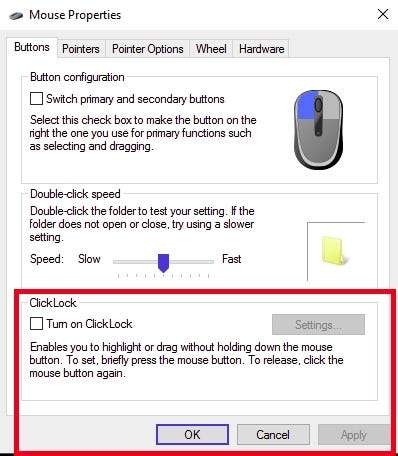
Urmat de răspunsul de la hvd:
Ca alternativă la celelalte răspunsuri postate, puteți activa Taste mouse . Taste mouse vă permite să utilizați tastatura numerică pentru a controla indicatorul și butoanele mouse-ului. Puteți combina acest lucru cu un mouse real sau un track pad, astfel încât să utilizați tastatura pentru a controla butoanele, dar un mouse sau un track pad pentru a controla poziționarea.
Alt + Shift + NumLock va deschide o casetă de dialog care vă întreabă dacă doriți să activați Taste mouse . După activare, tastatura numerică / (slash înainte) și – Tastele (liniuță) pot fi folosite pentru a comuta între butonul stâng și dreapta al mouse-ului sau * (stea) pentru amândoi. 0 (zero) va ține apăsat butonul mouse-ului și . (zecimal) îl va elibera.
Aveți ceva de adăugat la explicație? Sună în comentarii. Doriți să citiți mai multe răspunsuri de la alți utilizatori ai Stack Exchange? Consultați aici firul complet de discuție .







